Cómo proteger el video y el audio en WordPress para que no se descarguen
Publicado: 2023-01-21¿Quieres proteger tu sitio web del robo de audio? ¿Te preocupa la seguridad de tu video?
Muchos sitios web usan más video y audio para entretener a su audiencia y atraer a más usuarios a sus sitios web. Hoy en día, los tutoriales en video son el nuevo estándar y YouTube es la fuente de entretenimiento más nueva.
Es probable que su sitio web tenga audio y video, y ya que está aquí, le preocupa cómo protegerlos.
Debe asegurarse de que su video y audio estén seguros en su sitio web. La forma más fácil es usar un complemento en WordPress para que los videos deshabiliten el botón de descarga.
La importancia de proteger videos y audio, así como también cómo cifrar videos y evitar hacer clic con el botón derecho en ellos, se tratan en este artículo.
Por qué es importante proteger los videos y el audio de su sitio para que no se descarguen
A medida que Internet se llena cada vez más de contenido, es esencial tomar precauciones contra las descargas no autorizadas de sus videos.
Proteger tus videos es importante por cinco razones:
1. Proteja su propiedad intelectual: es esencial evitar que las personas descarguen sus videos, que probablemente fueron creados con mucha creatividad y esfuerzo, para proteger su propiedad intelectual.
2. Mantenga el control de su marca: al proteger sus videos, puede administrar quién los ve y cuántas personas los comparten; si alguien descarga su video sin su consentimiento, es posible que lo use de manera menos profesional en otro lugar.
3. Mantenga a su audiencia comprometida: hacer que sea más difícil descargar sus videos ayudará a mantener a su audiencia interesada y regresará por más. Cuando alguien puede descargar sus videos rápidamente, es posible que no sienta la necesidad de regresar a su sitio web para verlos nuevamente.
4. Proteja sus ingresos: proteger sus videos puede ayudar a garantizar que sus fuentes de ingresos permanezcan intactas si sus videos generan ingresos a través de patrocinios o anuncios que se descargan sin su permiso y pueden reducir sus ganancias.
5. Mantenga su contenido seguro: Hacer que sea más difícil para las personas acceder a sus videos ayudará a mantenerlos a salvo de piratas informáticos y otros malos actores. También puede lograr el mismo objetivo al prohibir las descargas de sus videos.
Puede proteger sus videos con tantas opciones que no hay justificación para no tomar medidas.
Cómo proteger archivos de video y audio en WordPress
Los ladrones son cada día más creativos. Tienen nuevos métodos para robar tus videos y audio.
Explicaré cinco formas de proteger sus videos y audio en su sitio web. Cada método tiene una cierta cantidad de seguridad. Puede elegir el método que se adapte a su necesidad.
Método 1: eliminar el botón de descarga de video/audio y hacer clic derecho en WordPress
Proteger su video y audio puede ser un desafío si no es un desarrollador.
Sin embargo, algunos desarrolladores crean complementos para ayudarnos a los que no somos desarrolladores. Un complemento es la forma más común y racional de lograr algo en WordPress.
Sugiero usar WPShield Content Protector para proteger los videos en este artículo. Este complemento ofrece diferentes protocolos y opciones para garantizar video y audio seguros.
1. Eliminar el botón de descarga del reproductor de video en WordPress
Para evitar descargas de videos desde su sitio web, siga estos pasos:
Paso 1: Descarga el protector de contenido WPShield.
Paso 2: Vaya a Complementos → Agregar nuevo en el panel de control de WordPress e instale el complemento.
Paso 3: Ve a WP Shield → Configuración .
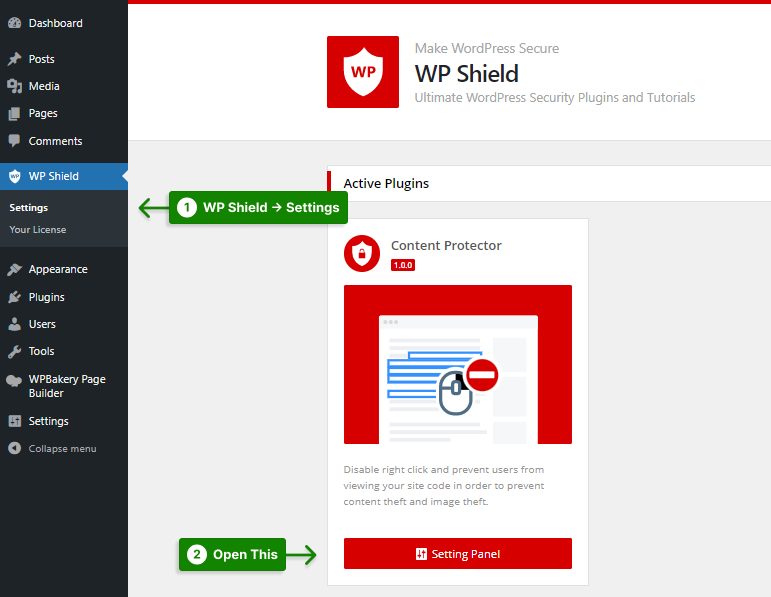
Paso 4: Vaya a Video Protector y habilite Video Download Protector .
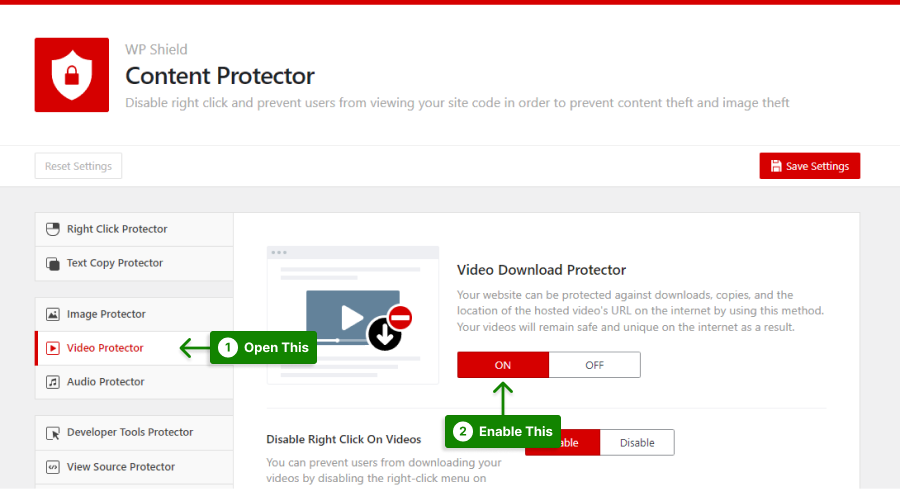
Paso 5: Este protector ofrece dos opciones diferentes para proteger tus videos.
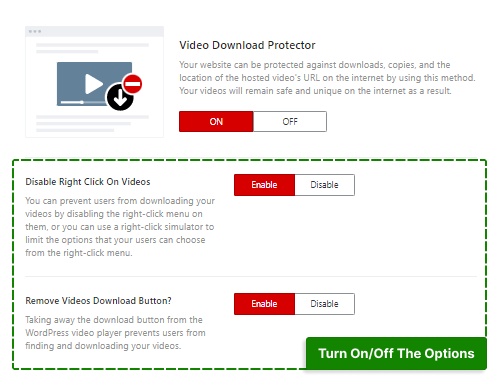
Puedes habilitar o deshabilitar cada opción como quieras:
- Deshabilitar clic derecho en videos: esta opción deshabilita por completo el menú contextual en sus videos. Aunque esta opción es totalmente segura, no es muy fácil de usar y puede disminuir la experiencia de usuario del sitio web. Si desea obtener más información sobre cómo limitar el menú del botón derecho, en lugar de deshabilitar el botón derecho, lea más sobre formas alternativas de limitar el menú del botón derecho.
- Quitar el botón de descarga de videos: la mayoría de los reproductores de video tienen un botón de descarga que permite a los usuarios descargar fácilmente los videos de su sitio web. Esta opción desactiva por completo el botón de descarga en los reproductores de video.
2. Eliminar el botón de descarga del reproductor de audio en WordPress
Si publica canciones y podcasts en su sitio web, debe asegurarse de protegerlos o perderá ingresos.
Para evitar la descarga de audio desde su sitio web, siga estos pasos:
Paso 1: Ve a WP Shield → Configuración .
Paso 2: Vaya a Audio Protector y habilite Audio Download Protector .
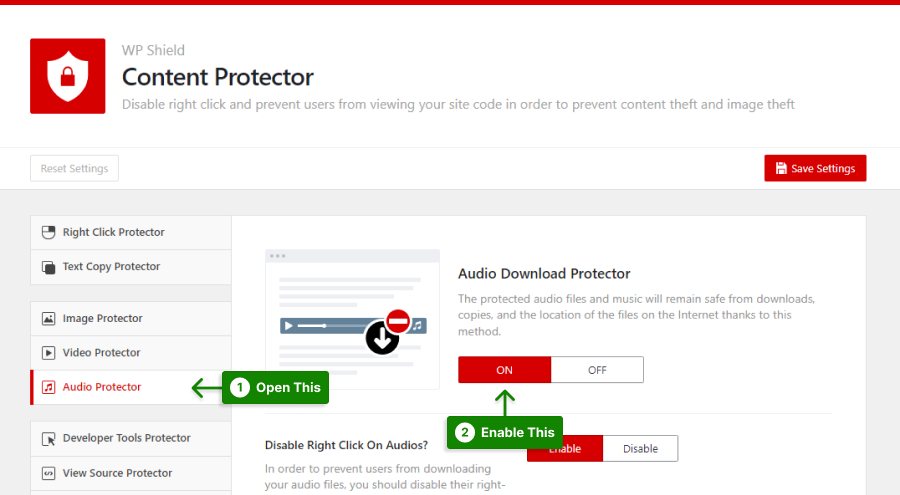
Paso 3: Este protector ofrece dos opciones para proteger tu audio.
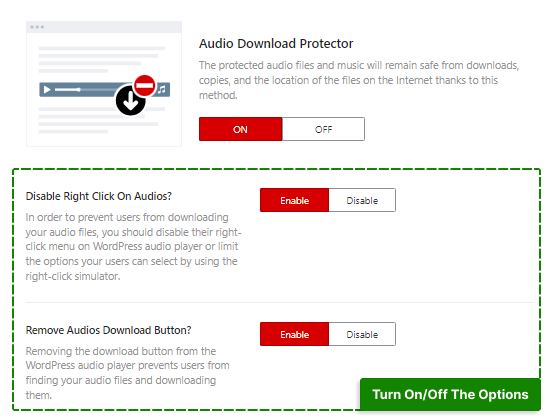
Puedes habilitar o deshabilitar cada opción como quieras:
- Deshabilitar el clic derecho en audios: el clic derecho puede descargar audio en un sitio web. Esta opción deshabilita por completo el clic derecho en el reproductor de audio. Esta opción es totalmente segura, pero no es muy fácil de usar y puede disminuir la UX de su sitio web.
- Quitar el botón de descarga de audio: por lo general, existe un botón de descarga en los reproductores de audio. Si desea proteger su audio, debe ocultar el botón de descarga. Esta opción elimina el botón de descarga.
Nota importante: algunos ladrones deshabilitan JavaScript para engañar a las protecciones basadas en JavaScript. WPShield Content Protector puede proteger su sitio web de JavaScript deshabilitado y garantizar un sitio web seguro.
Entonces, si desea restringir las descargas de video desde el sitio web en PHP porque le preocupa que JavaScript esté deshabilitado en el navegador, puede usar WPShield Content Protector con tranquilidad, ya que protege su sitio web de JavaScript deshabilitado.
Método 2: deshabilite los enlaces directos de videos y audios en WordPress
Hotlinking es muy común entre los servicios de transmisión, y esta es una forma de usar un video sin descargarlo.
Por ejemplo, puede usar un enlace de video de YouTube para incrustarlo en su sitio web; esto no es ilegal. Aunque existen restricciones para las descargas de videos de YouTube, le brinda un enlace para compartir para hacerlo. Todavía no todos los propietarios de sitios web quieren que hagas un enlace directo a sus videos.
Cuando alguien usa el enlace de su video para mostrarlo en su sitio web, también está usando los recursos de su servidor junto con su contenido, por lo que podría estar interesado en evitar la vinculación activa de videos en su sitio web.

No todos los sitios web tienen recursos ilimitados como YouTube, por lo que si su video se vincula, su sitio web será lento.
1. Deshabilitar videos Hotlinkling en WordPress
Para deshabilitar la vinculación activa de videos con un protector de contenido WPShield, haga lo siguiente:
Paso 1: Ve a WP Shield → Configuración .
Paso 2: Vaya a Video Protector y habilite Video Download Protector .
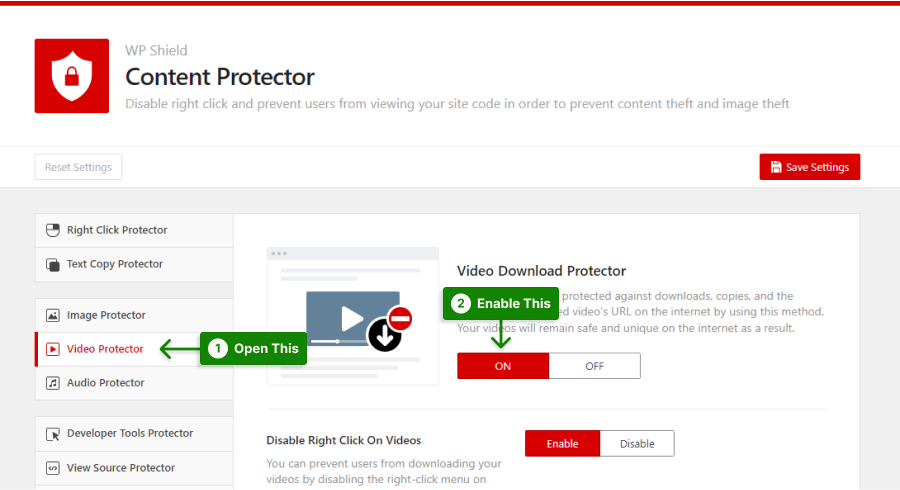
Paso 3: active la opción Hotlink Protection for Video .
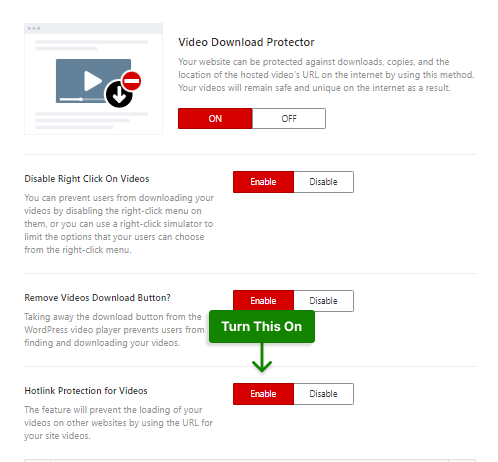
2. Deshabilitar Audios Hotlinkling en WordPress
Para deshabilitar los enlaces directos de audio en su sitio web, siga estos pasos:
Paso 1: Ve a WP Shield → Configuración .
Paso 2: Vaya a Audio Protector y habilite Audio Download Protector .
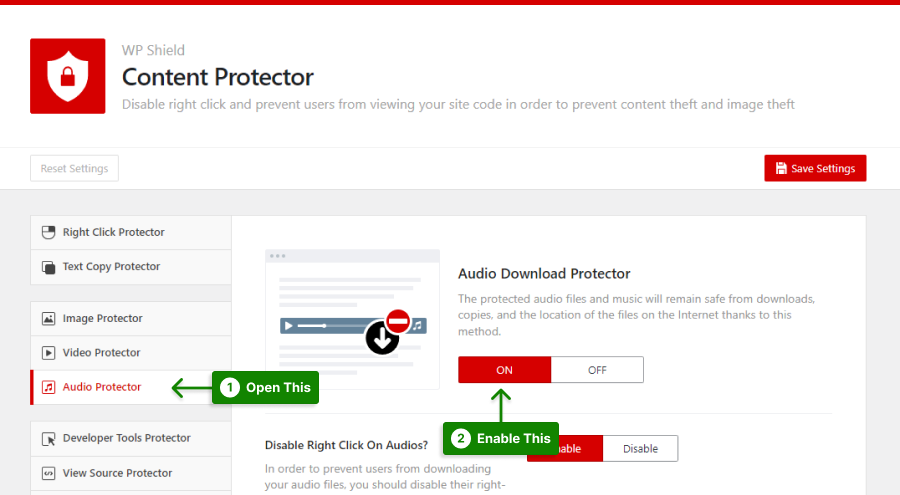
Paso 3: active la opción Hotlink Protection for Audios .
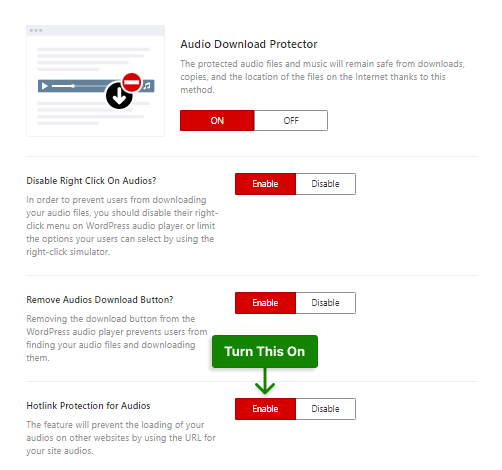
Nota importante: puede leer nuestra guía definitiva para deshabilitar los enlaces directos en WordPress para obtener más información.
Método 3: Deshabilitar Inspeccionar Elementos y Ver Fuente en WordPress
Incluso si deshabilita el botón derecho del ratón y el botón de descarga, algunos usuarios avanzados pueden usar el código fuente de su sitio web para obtener el enlace de video o audio. Una aplicación de Windows como Internet Download Manager (IDM) puede descargar un video o audio con su enlace.
Si desea una protección completa, debe asegurarse de que no haya ninguna forma disponible para que los usuarios descarguen o accedan a los medios de su sitio web. Por lo tanto, debe evitar el acceso al código fuente de su sitio web.
Hay dos formas en que los usuarios pueden acceder a un código fuente, mediante la visualización del código fuente o las herramientas de desarrollo.
WPShield Content Protector puede ayudarlo a evitar el acceso tanto a la fuente de visualización como a las herramientas de desarrollo.
Para deshabilitar las herramientas de desarrollo, haga lo siguiente:
Paso 1: Ve a WP Shield → Configuración .
Paso 2: Vaya a Developer Tools Protector y habilite Developer Tools Protector (Inspeccionar elemento) .
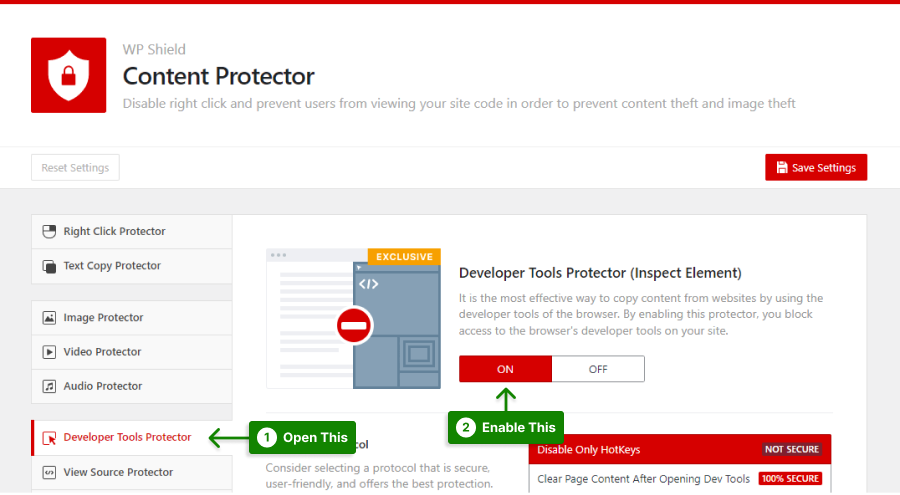
Paso 3: Este protector tiene tres protocolos diferentes con diferentes niveles de seguridad.
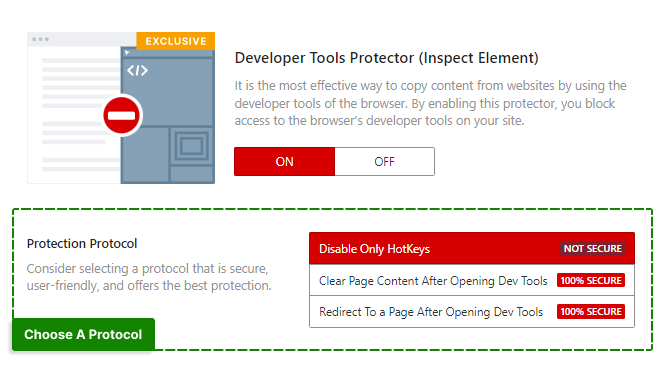
Elija el Protocolo de protección que cumpla con sus requisitos:
- Deshabilitar solo teclas de acceso rápido: este protocolo solo deshabilita las teclas de acceso rápido y no puede proteger el código si el ladrón encuentra una manera de abrir la sección de elementos de inspección. Hay métodos más seguros.
- Borrar el contenido de la página después de abrir las herramientas de desarrollo: este protocolo borra el contenido de la página si se abre el elemento de inspección. Este protocolo es seguro y puede proteger el código fuente de su sitio web.
- Redirigir a una página después de abrir las herramientas de desarrollo: este protocolo redirige al usuario a una página personalizada una vez que se abren las herramientas de desarrollo. Puede elegir la página desde la sección Redirigir a la página. Este protocolo es muy seguro y puede proteger el código fuente del sitio web.
Otro método para acceder al código de video y audio es la opción de ver fuente.
Si desea deshabilitar la fuente de visualización, siga estas instrucciones:
Paso 1: Ve a WP Shield → Configuración .
Paso 2: Vaya a Ver protector de código fuente y habilite Ver protector de código fuente .
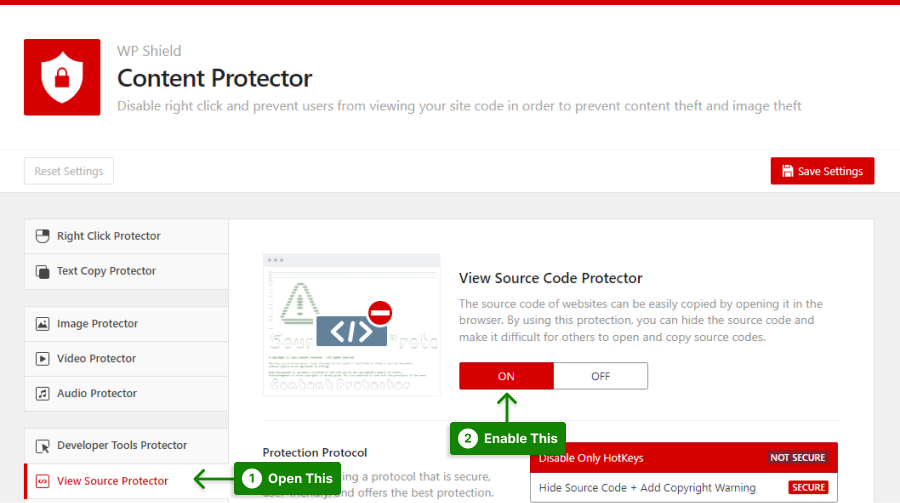
Paso 3: Este protector ofrece dos protocolos para proteger la fuente de visualización.
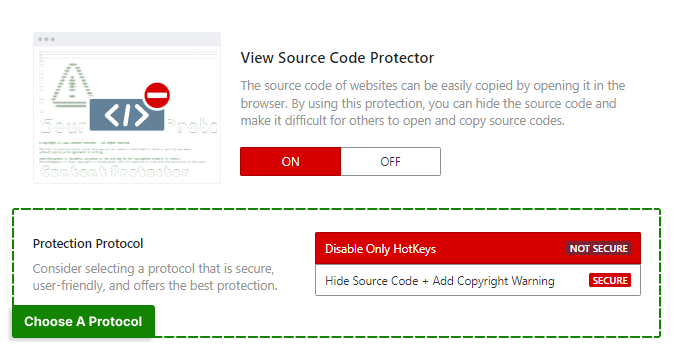
Elija un protocolo en función de sus necesidades:
- Deshabilitar solo las teclas de acceso rápido: este protector solo deshabilita las teclas de acceso rápido. Los hay más seguros que este protector.
- Ocultar código fuente + Agregar advertencia de derechos de autor: este protector oculta el código fuente y muestra un mensaje de advertencia. Puede agregar un mensaje de derechos de autor personalizado en el Aviso de derechos de autor del código fuente .
Nota importante: dado que el navegador necesita el código fuente para cargar el sitio web y los rastreadores de los motores de búsqueda lo necesitan para indexarlo, no podemos eliminar el código fuente y solo podemos ocultarlo. Ocultar código fuente + Agregar advertencia de derechos de autor puede ocultar el código fuente a los usuarios promedio y más avanzados. Aún así, no se puede garantizar que la protección sea del 100%.
Nota importante: para obtener más información, puede leer nuestra guía definitiva para deshabilitar el código fuente en WordPress.
Método 4: agregue una marca de agua a sus videos
Para marcar sus videos en un sitio web de WordPress, debe usar un complemento de marca de agua para WordPress.
Estos complementos facilitan la adición de marcas de agua a los videos cargando la imagen de la marca de agua y eligiendo dónde aparece.
Además, estos complementos le permiten marcar automáticamente todos los videos en su sitio web, evitando descargas y uso compartido no deseado.
Para obtener más información, lea nuestro artículo sobre marcas de agua en sitios de WordPress.
Método 5: use secuencias de video para cifrar videos
Uno de los métodos de transmisión de video más seguros, FV Player Pro, es compatible con el protocolo HLS y permite cifrar los archivos de video durante la transmisión.
Los archivos de video deben estar alojados en algún lugar, y el archivo de video debe estar codificado y encriptado con un servicio de codificación de video. También debe usar un complemento de Protector de contenido para asegurarse de que sus videos siempre se carguen rápidamente.
El combo S3, CloudFront o MediaConvert de Amazon es una opción adecuada. FV Player Coconut también es una buena alternativa.
AWS tiene mucha reputación, pero puede ser complicado de usar. FV Player Coconut es un complemento de WordPress que puede administrar fácilmente directamente desde su back-end. Combina DigitalOcean Spaces para alojamiento, BunnyCDN para entrega de contenido y Coconut para cifrado y codificación.
Con FV Player Pro, la clave de acceso se puede entregar al navegador una vez que se reproduce un video en su sitio web como usuario registrado. No puede ver los videos protegidos sin la clave, incluso si la descarga.
Widevine, una extensión de Google Chrome, puede cifrar incluso archivos MP4. Si no usa Google Chrome, necesitará una extensión de navegador, como la disponible para Firefox.
Tenga en cuenta que la mayoría de estos métodos son costosos y un sitio web promedio con un presupuesto pequeño no puede pagarlos.
Si aún desea proteger su video y audio y mantenerse dentro del presupuesto, use WPShield Content Protector, que puede proteger sus videos y audio.
Además de la protección de video y audio, puede proteger su contenido, imágenes y fuentes RSS. Escribí un artículo sobre cómo proteger el contenido de su sitio web de los ladrones que podría ser útil.
Conclusión
En este artículo, aprendió sobre la seguridad de audio y video, la eliminación del botón de descarga en video y audio, la desactivación de enlaces directos de video y la marca de agua de videos en su sitio web.
Los pasos anteriores pueden ayudarlo a proteger los videos y el audio de su sitio de WordPress. No olvide proteger su contenido al no permitir que otros sitios incrusten sus videos.
Si desea una opción segura y lógica para proteger su video y audio, puede usar el complemento WPShield Content Protector. También puede proteger imágenes en su sitio web y ofrece muchas opciones únicas.
Realmente espero que hayas disfrutado este artículo. Avíseme si su video y audio alguna vez fueron robados o si tiene alguna experiencia con hotlinking.
Si esta publicación fue útil, siga a BetterStudio en Facebook y Twitter para recibir una notificación cuando se publique una nueva publicación.
